Cómo jugar The Fallout 4: London Mod en Steam Deck
El nuevo y gigantesco mod de revisión para Fallout 4, Fallout: London, se ha lanzado oficialmente, y es uno de los desarrollos más emocionantes con Fallout que he sentido en los últimos años. Este mod del tamaño de DLC nos lleva a un mapa completamente nuevo que abarca Londres, que es tan grande como las secciones de Vanilla Commonwealth y Far Harbor combinadas. Con nuevas facciones, armas y una historia completamente nueva, esta nos dará una experiencia nueva que no podríamos tener antes.
El mod se lanzó exclusivamente en GOG, lo cual es increíble, pero significa que ponerlo en Steamdeckno es muy sencillo. Afortunadamente, con algunas pruebas, ajustes y pasos adicionales, podemos instalar Fallout: London Mod con la versión Steam de Fallout 4 y jugarlo en el mazo. Es increíble experimentar, y siempre que esté dispuesto a poner los pasos (y tener 200 GB de espacio disponible temporalmente), esta será una de las mejores maneras de experimentar el mod.
Cómo instalar y jugar Fallout: Londres en Steam Deck
Antes de comenzar, hay un par de cosas que necesitaremos:
- Fallout 4 Goty Edition en Steam o Gog (debe tener Fallout 4 y todas las texturas de alta resolución es opcional). Usaremos la versión de Steam del juego para esta guía..
- Puede comprar Fallout 4 Goty en Fanatical por $ 33.19 (enlace de afiliado). Esta es actualmente la forma oficial más barata de obtenerlo en Steam si aún no lo posee.
- Heroic Launcher (que se encuentra en Discover Store) para descargar el mod
- 200 GB de espacio disponible (esto es temporal, pero es necesario descargar el juego, el mod y la degradación)
- Fallout: la versión Linux de London Descarner Tool (para degradar su instalación de Fallout 4)
También deberá estar en modo de escritorio durante la totalidad de esta guía, pero una vez que todo está instalado, puede jugar en modo de juego. Entonces, comencemos.
Descargar e instalar Fallout 4 y Fallout: London Mod
Paso 1:
Continúe y descargue Fallout 4 de Steam. Nuevamente, para que el mod funcione, debe ser dueño de la edición Goty o todo el DLC. El paquete de textura de alta resolución no es un requisito, pero se admite con el mod si desea descargarlo.
Nuevamente, si no lo posee, puede obtenerlo de Fanatical por $ 33.19 (enlace de afiliado).
Paso 2:
A continuación, tendremos que descargar Fallout: Londres. Para hacer esto, vamos a usar el Heroic Launcher para descargarlo de Gog. Primero, descargue el Lanzador Heroico de la tienda Discover.
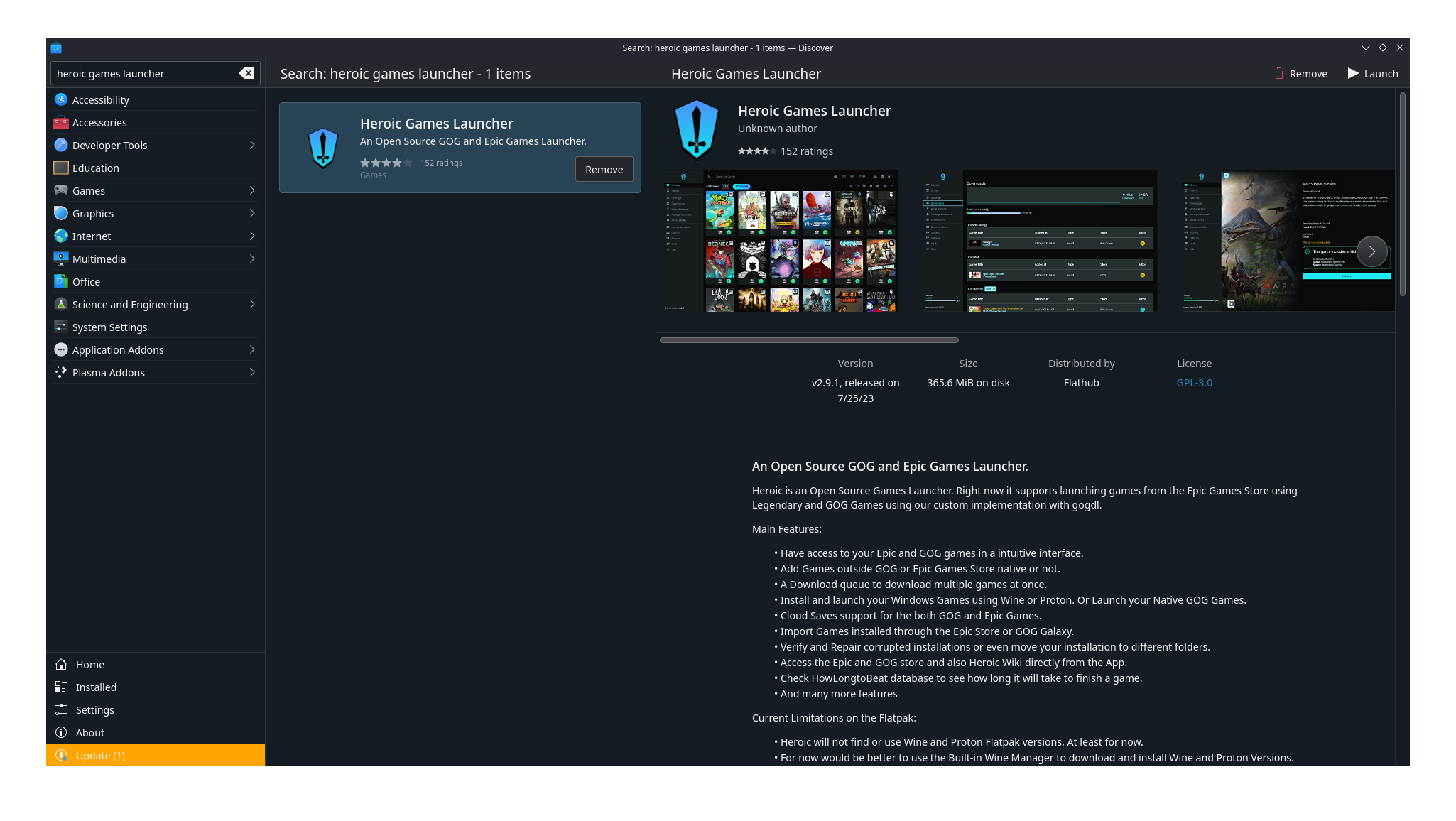
Paso 3:
Luego, vaya a la pestaña «Iniciar sesión» e inicie sesión en su cuenta de GOG.

Paso 4:
Vaya a la pestaña «Tienda» y diríjase a la tienda Gog. Actualmente, Fallout: Londres está en la parte superior de la página, pero si no está allí, vaya a la barra de búsqueda y busque Fallout: Londres. Como es gratis, puede «comprarlo» y no se le pedirá que ponga una tarjeta.

Paso 5:
Vaya a la pestaña «Biblioteca» del lanzador heroico. Si el juego no ha aparecido allí, continúe y presione el botón de recarga en la parte superior derecha. Aparecerá una vez que se realice la recarga. Una vez que esté allí, instálelo. Puede usar cualquier capa de protones que desee, pero en esta guía, usé Wine-Ge-8-26.


Renovado Fallout 4
Actualmente hay dos formas de degradar Fallout 4 en Steam, pero una es más automática, mientras que la otra es todo manual, por lo que recomiendo el automático.
Paso 1:
Descargue la versión Linux de The Fallout: London Develcher de Nexus Mods. Necesitará una cuenta para descargar la herramienta, pero no hay costo para descargarla.

Paso 2:
Extraiga la herramienta del archivo zip descargado a su escritorio. Una vez extraído, continúe y lúdelo.

Paso 3:
Una vez que se carga la herramienta, deberemos iniciar sesión en nuestras cuentas de Steam y encontrar la ubicación de instalación de Fallout 4. Si tiene un autenticador encendido, deberá tomar su teléfono y permitir que se inicie sesión. Esto es para que pueda descargar la versión anterior de Fallout 4 directamente desde Steam.
En cuanto a la ubicación de instalación, debe obtener el 80% del camino para usted, pero en el caso de que no sea así, diríjase a este directorio de instalación:
/home/deck/.steam/steam/steamapps/common/Fallout 4/
Paso 4:
Una vez hecho terminado, haga clic en el botón «Degrade Fallout 4». Este proceso puede ser un poco largo, dependiendo de su velocidad de descarga, así que asegúrese de ver el progreso de su instalación o asegúrese de que su mazo no se apague automáticamente. Una vez terminado, debe estar degradado y podemos instalar Fallout: Londres!

Instalación de The Fallout: London Mod
Ahora, finalmente podemos instalar Fallout: London Mod! Hay dos formas de hacer esto, pero el instalador será el más fácil. Desafortunadamente, solo lanzarlo no funcionará, por lo que tendremos que hacer un pequeño truco para asegurarnos de que encuentre las carpetas que necesitamos.
Paso 1:
En lugar de lanzar Fallout: Londres desde Heroic Launcher, diríjase a la carpeta donde se instaló el mod. Si no cambió su ubicación de instalación predeterminada, aquí es donde encontrará el juego. De lo contrario, puede verificar las preferencias en Heroic for Fallout: Londres y encontrar el directorio «Wine Prefijo», que es donde está instalado.
/home/deck/Games/Heroic/Fallout London/
Paso 2:
Una vez allí, busque el archivo «instalador.exe». Vas a hacer clic derecho y agregar esto al vapor.
Estamos haciendo esto porque tratando de ejecutar Fallout: el instalador de Londres de Heroic Launcher no encontrará las carpetas donde se encuentra Fallout 4. Tenemos que correr desde Steam directamente para poder encontrar las carpetas correctas para instalar.

Paso 3:
Una vez que esto se agrega, encuentre el nuevo atajo en Steam. Vaya a las preferencias para el atajo y forzue la compatibilidad al protón 9.0-2.

Paso 4;
¡Ahora podemos iniciar el instalador utilizando el acceso directo en Steam! Continúa y lúdalo. Tendrá que navegar hasta la carpeta donde se instala Fallout 4. No pude usar mi trackpad para mover el mouse, por lo que tendrá que usar la pantalla táctil y, a veces, presionar una carpeta no funcionaría correctamente. Es posible que tenga que ir y venir en las carpetas para llegar a la correcta, ¡pero es posible! Aquí está la ruta de carpeta a la que debe ir:
/home/deck/.steam/steam/steamapps/common/Fallout 4/

Paso 5:
Continúe y instálelo. Una vez hecho esto, en lugar de presionar el juego, cierre el instalador por completo.
Paso 6:
Ahora, tenemos que traer los archivos INI del juego. Estos entrarán en el prefijo de protones del juego, por lo que tendremos que entrar en una nueva ruta de archivo. La forma más fácil de hacerlo es dividiendo la pantalla y transfiriendo los archivos INI directamente. Vaya a estas dos carpetas y transfiera los 3 archivos INI desde Fallout: London Instalar a la carpeta «Mis documentos».
Cuando se le solicite, permita que los archivos nuevos archivos sobrescriban los antiguos:
De:
/home/deck/Games/Heroic/Fallout London/_ConfigA:
/home/deck/.local/share/Steam/steamapps/compatdata/377160/pfx/drive_c/users/steamuser/My Documents/My Games/Fallout4/
Paso 7:
Vamos a hacer lo mismo pero a una nueva carpeta AppData. Y al igual que el último paso, si se le solicita, permita que cualquier archivo nuevo sobrescriba los antiguos:
De:
/home/deck/Games/Heroic/Fallout London/_AppDataA:
/home/deck/.local/share/Steam/steamapps/compatdata/377160/pfx/drive_c/users/steamuser/AppData/Local/Fallout4/
Paso 8:
Un paso final que tomé, pero puede que no sea necesario (fue algo que hice durante las pruebas y quiero proporcionar justo en el caso), es traer los Fallout4.ini desde la carpeta _config a la instalación de Fallout 4 con eluncher.exe.
De:
/home/deck/Games/Heroic/Fallout London/_ConfigA:
/home/deck/.steam/steam/steamapps/common/Fallout 4/
Paso 9:
Finalmente, debe deshabilitar los guardados en las nubes. Los archivos de guardado que usa Fallout: London usa es lo mismo que Fallout 4, por lo que podrían colisionar y causar problemas en los guardados en la nube. Puede que esto no sea un problema si está jugando Fallout: London en todas sus instancias de Fallout 4 en otros dispositivos, pero es mejor que sea seguro. Puede deshabilitar esto a través de las preferencias generales para Fallout 4.
¡Y ahí tienes! Así es como instalas Fallout: Londres. Ahora debería poder presionar «Play» para Fallout 4, y el mod se iniciará. Esta es una conversión total, por lo que no podrás acceder a los salvados e historia de Fallout 4 originales, por lo que debes comenzar un nuevo juego. Si quieres volver al juego original, tendrás que desinstalar el juego y reinstalarlo. Aún así, si ya ha jugado a través de Fallout 4, ¡esta es una excelente manera de experimentar un nuevo mundo y un cuento!
Si disfrutó de esta guía, ¡consulte el resto del contenido en SteamDeckhq! Tenemos una amplia variedad de revisiones de juegos y noticias que seguramente ayudarán a su experiencia de juego. Ya sea que esté buscando noticias, consejos y tutoriales, configuraciones de juegos y reseñas, o simplemente quiera mantenerse actualizado sobre las últimas tendencias, nos respaldamos.

